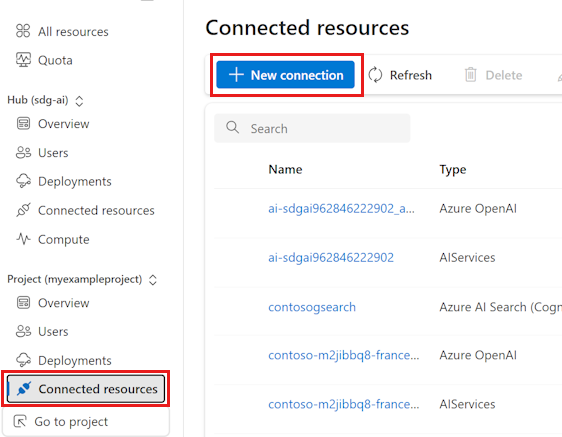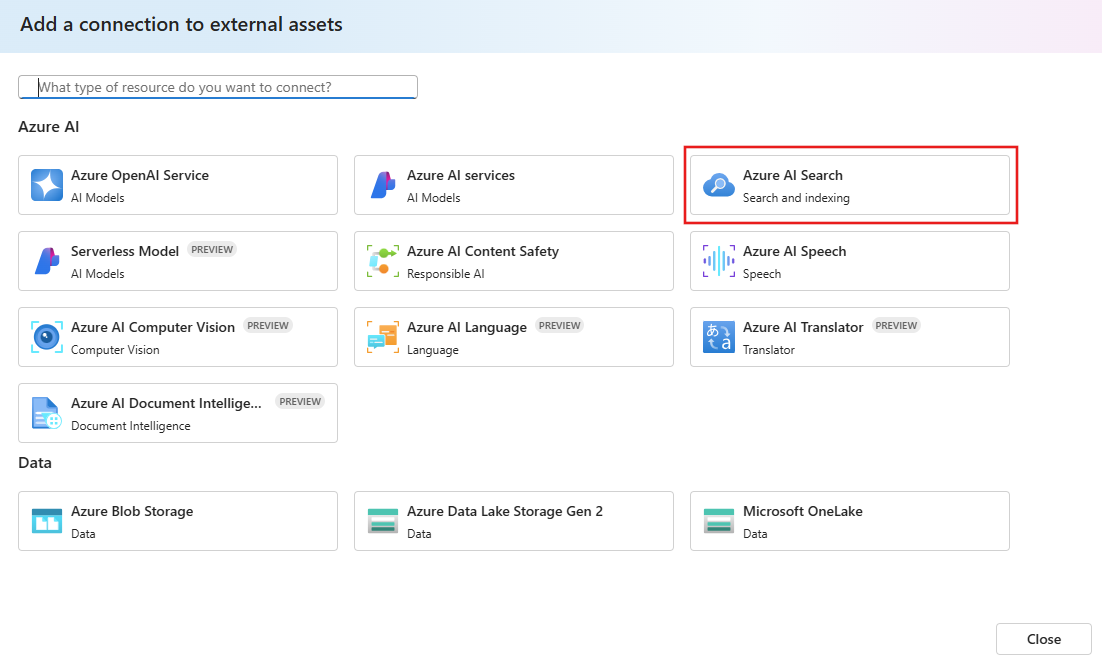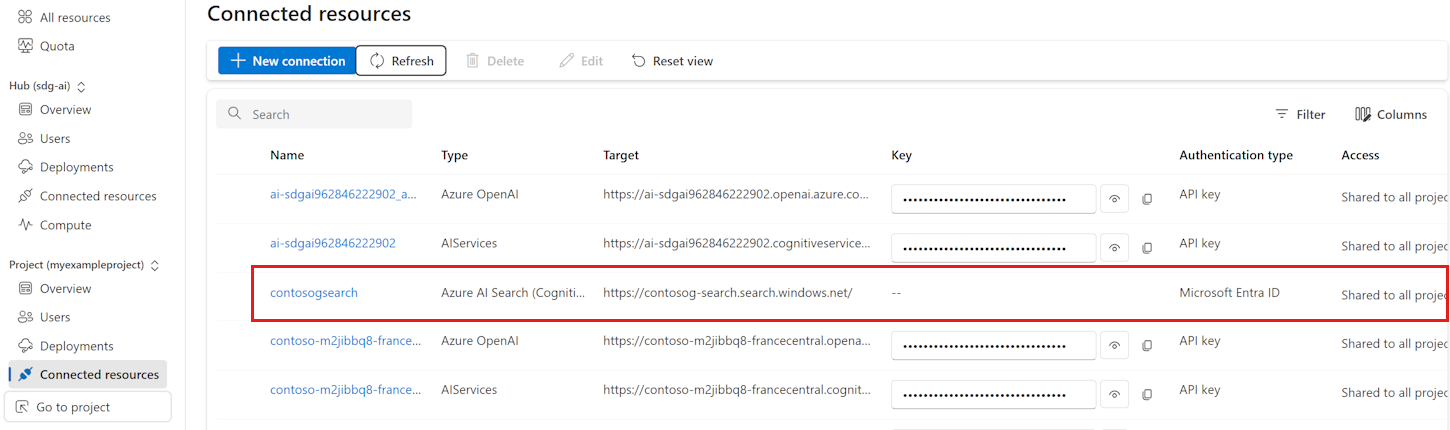Come aggiungere una nuova connessione nel portale di Azure AI Foundry
Importante
Gli elementi contrassegnati (anteprima) in questo articolo sono attualmente disponibili in anteprima pubblica. Questa anteprima viene fornita senza un contratto di servizio e non è consigliabile per i carichi di lavoro di produzione. Alcune funzionalità potrebbero non essere supportate o potrebbero presentare funzionalità limitate. Per altre informazioni, vedere le Condizioni supplementari per l'uso delle anteprime di Microsoft Azure.
Questo articolo illustra come aggiungere una nuova connessione nel portale di Azure AI Foundry.
Le connessioni sono un modo per autenticare e usare sia Microsoft che altre risorse all'interno dei progetti di Azure AI Foundry. Ad esempio, le connessioni possono essere usate per il prompt flow, i dati di training e le distribuzioni. Le connessioni possono essere create esclusivamente per un progetto o condivise con tutti i progetti nello stesso hub di Azure AI Foundry.
Tipi di connessioni
Ecco una tabella di alcuni dei tipi di connessione disponibili nel portale di Azure AI Foundry. La colonna Anteprima indica i tipi di connessione attualmente in fase di anteprima.
| Tipo di connessione al servizio | Anteprima | Descrizione |
|---|---|---|
| Azure AI Search | Azure AI Search è una risorsa di Azure che supporta il recupero delle informazioni sui dati vettoriali e testuali archiviati negli indici di ricerca. | |
| Archiviazione BLOB di Azure | Archivio BLOB di Azure è una soluzione di archiviazione cloud per l'archiviazione di dati non strutturati come documenti, immagini, video e programmi di installazione delle applicazioni. | |
| Azure Data Lake Storage Gen2 | Azure Data Lake Storage Gen2 è un set di funzionalità dedicate all'analisi dei Big Data e integrate in Archiviazione BLOB di Azure. | |
| Azure Content Safety | Sicurezza dei contenuti di Azure AI è un servizio che rileva contenuti potenzialmente non sicuri in testo, immagini e video. | |
| OpenAI di Azure | Azure OpenAI è un servizio che consente di accedere ai modelli openAI, tra cui la serie di modelli GPT-4o, GPT-4o, GPT-4, GPT-4 Turbo con Vision, GPT-3.5-Turbo, DALLE-3 e Embeddings serie di modelli con le funzionalità aziendali e di sicurezza di Azure. | |
| Modello serverless | ✓ | Le connessioni del modello serverless consentono la distribuzione dell'API serverless. |
| Microsoft OneLake | Microsoft OneLake offre l'accesso aperto a tutti gli elementi di Fabric tramite le API e gli SDK di Azure Data Lake Storage (ADLS) Gen2. Nel portale di Azure AI Foundry è possibile configurare una connessione ai dati di OneLake usando un URI OneLake. È possibile trovare le informazioni richieste da Azure AI Foundry per costruire un URL dell'elemento OneLake (GUID dell'area di lavoro e dell'elemento) nell'URL del portale di Fabric. Per informazioni sulla sintassi dell'URI, vedere Connessione a Microsoft OneLake. |
|
| Chiave API | Le connessioni alla chiave API gestiscono l'autenticazione alla destinazione specificata su base individuale. Ad esempio, è possibile usare questa connessione con lo strumento SerpApi nel prompt flow. | |
| Personalizzazione | Le connessioni personalizzate consentono di archiviare alle chiavi di accesso e accedervi in modo sicuro archiviando le proprietà correlate, ad esempio destinazioni e versioni. Le connessioni personalizzate sono utili quando si hanno molte destinazioni o casi in cui non sono necessarie credenziali per accedere. Gli scenari LangChain sono un buon esempio in cui è possibile usare connessioni al servizio personalizzate. Le connessioni personalizzate non gestiscono l'autenticazione, quindi è necessario farlo autonomamente. |
Creare una nuova connessione
Seguire questa procedura per creare una nuova connessione disponibile solo per il progetto corrente.
Passare al progetto nel portale di Azure AI Foundry. Se non si ha un progetto, creare un nuovo progetto.
Selezionare Centro gestione nel riquadro di spostamento in basso a sinistra.
Selezionare Risorse connesse nella sezione Progetto .
Selezionare + Nuova connessione nella sezione Risorse connesse.
Selezionare il servizio a cui connettersi dall'elenco delle risorse esterne disponibili. Ad esempio, selezionare Azure AI Search.
Cercare e selezionare il servizio Azure AI Search dall’elenco dei servizi disponibili e quindi selezionare il tipo di Autenticazione da usare per la risorsa. Selezionare Aggiungi connessione.
Suggerimento
Diversi tipi di connessioni supportano metodi di autenticazione diversi. L’uso di Microsoft Entra ID può richiedere autorizzazioni di accesso in base al ruolo specifiche di Azure per gli sviluppatori. Per altre informazioni, vedere Controllo degli accessi in base al ruolo.
Dopo aver connesso il servizio, selezionare Chiudi per tornare alla pagina Impostazioni.
Selezionare Risorse connesse>Visualizza tutto per visualizzare la nuova connessione. Potrebbe essere necessario aggiornare la pagina per visualizzare la nuova connessione.
Isolamento della rete
Se l'hub è configurato per l'isolamento di rete, potrebbe essere necessario creare una regola di endpoint privato in uscita per connettersi ad Archiviazione BLOB di Azure, Azure Data Lake Storage Gen2 o Microsoft OneLake. Se una o entrambe le condizioni seguenti sono vere, è necessaria una regola dell'endpoint privato:
- La rete gestita per l'hub è configurata per consentire solo il traffico in uscita approvato. In questa configurazione è necessario creare in modo esplicito regole in uscita per consentire il traffico ad altre risorse di Azure.
- L'origine dati è configurata per impedire l'accesso pubblico. In questa configurazione, l'origine dati può essere raggiunta solo tramite metodi sicuri, ad esempio un endpoint privato.
Per creare una regola endpoint privato in uscita nell'origine dati, seguire questa procedura:
Accedere al portale di Azure e selezionare l'hub di Azure AI Foundry.
Selezionare Rete, quindi accesso in uscita gestito all'area di lavoro.
Per aggiungere una regola in uscita, selezionare Aggiungi regole in uscita definite dall'utente. Nella barra laterale Regole in uscita dell'area di lavoro specificare le informazioni seguenti:
- Nome della regola: un nome della regola. Il nome deve essere univoco per l'hub di AI Foundry.
- Tipo di destinazione: endpoint privato.
- Sottoscrizione: sottoscrizione che contiene la risorsa di Azure a cui connettersi.
- Tipo di risorsa:
Microsoft.Storage/storageAccounts. Questo provider di risorse viene usato per Archiviazione di Azure, Azure Data Lake Storage Gen2 e Microsoft OneLake. - Nome risorsa: nome della risorsa di Azure (account di archiviazione).
- Risorsa secondaria: risorsa secondaria della risorsa di Azure. Selezionare
blobnel caso dell'archiviazione BLOB di Azure. Selezionaredfsper Azure Data Lake Storage Gen2 e Microsoft OneLake.
Selezionare Salva per creare la regola.
Selezionare Salva nella parte superiore della pagina per salvare le modifiche apportate alla configurazione di rete gestita.